Вам нужно конвертировать видеофайл на вашем ПК с Linux? Не можете понять, какое приложение использовать для преобразования этого видеофайла из MP4 в AVI или другой формат? Мы можем помочь! Мы рассмотрим 5 способов конвертировать видеофайлы в Linux!
1. Чиано
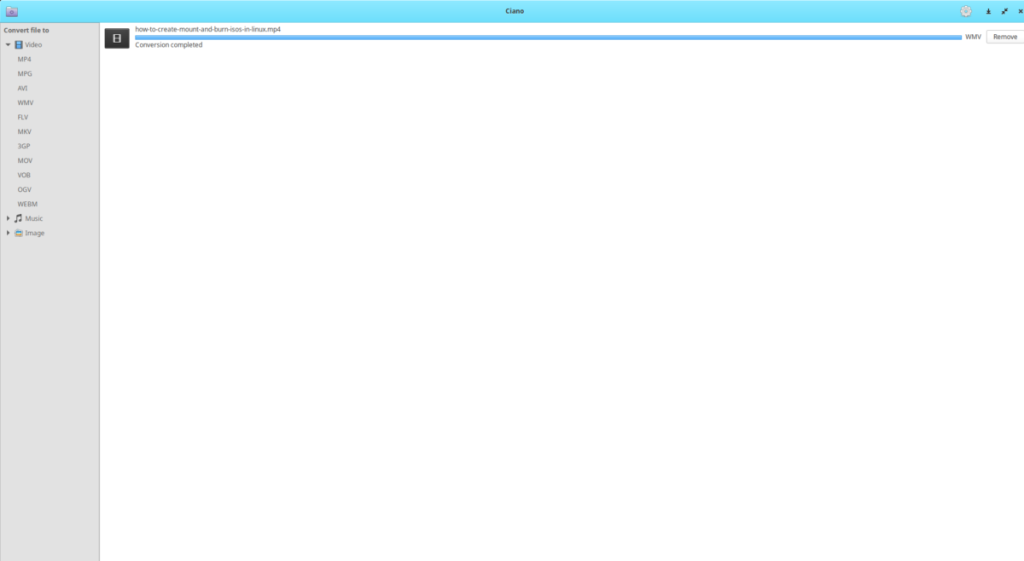
Вероятно, самый быстрый и простой способ конвертировать видеофайл на рабочем столе Linux - это приложение, известное как Ciano. Это отличный небольшой инструмент, который пользователи могут использовать для перекодирования аудио и видео файлов. В этом списке мы рассмотрим, как использовать его для преобразования видеофайла из одного формата в другой, но вы можете узнать, как использовать его для аудио здесь.
Сначала установите приложение Ciano. Чтобы установить программу на свой компьютер, запустите окно терминала. Когда окно терминала открыто и готово к работе, следуйте приведенным ниже инструкциям по установке из командной строки, которые соответствуют используемой вами ОС Linux.
Ubuntu
В Ubuntu Ciano необходимо устанавливать через Flatpak.
Debian
Если вы используете Debian, установите Ciano с Flatpak.
Arch Linux
Ciano находится на Arch, и вы можете установить его с помощью Pacman .
sudo pacman -S ciano
Fedora
В Fedora вы должны установить Ciano через Flatpak.
OpenSUSE
Нужно установить Ciano на OpenSUSE? Используйте Zypper .
sudo zypper установить ciano
Flatpak
Во-первых, следуя этому руководству , убедитесь, что на вашем ПК с Linux настроена среда выполнения Flatpak . После того, как среда выполнения настроена на вашем компьютере, введите две команды ниже, чтобы получить Ciano.
flatpak remote-add --if-not-exists flathub https://flathub.org/repo/flathub.flatpakrepo flatpak install flathub com.github.robertsanseries.ciano
Запустив приложение Ciano, следуйте пошаговым инструкциям ниже, чтобы преобразовать видеофайл.
Шаг 1. Запустите Ciano на рабочем столе Linux через меню приложения.
Шаг 2. Посмотрите на левую боковую панель Ciano, чтобы найти «Видео». В разделе «видео» находятся файлы различных форматов. Выберите формат, в который вы хотите преобразовать видеофайл. Если вы хотите преобразовать в MP4, выберите «MP4» и т. Д.
Шаг 3: Нажмите кнопку «+» в нижнем левом углу Ciano, чтобы добавить видеофайл в приложение. Затем нажмите кнопку «Начать преобразование», чтобы преобразовать видеофайл.
2. FFMPeg
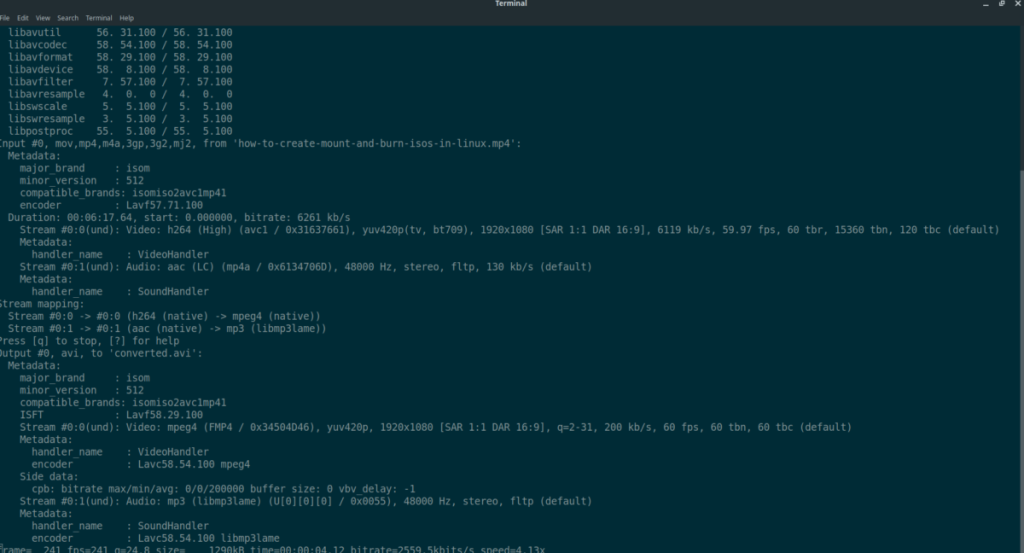
Самый мощный инструмент преобразования командной строки во всем Linux - это FFMPeg. С помощью этого приложения вы можете конвертировать любое видео с помощью простой команды. Чтобы начать процесс преобразования, откройте окно терминала. Когда окно терминала открыто, следуйте инструкциям по установке из командной строки, изложенным ниже, чтобы загрузить и установить приложение FFMPeg на ваш компьютер с Linux.
Ubuntu
В Ubuntu установите FFMpeg с Apt.
sudo apt установить ffmpeg
Debian
Те, кто использует Debian, могут получить FFMPeg с помощью Apt-get.
sudo apt-get install ffmpeg
Arch Linux
В Arch Linux пользователи могут установить FFMPeg с Pacman.
sudo pacman -S ffmpeg
Fedora
Пользователи Fedora Linux могут установить FFMPeg с помощью Dnf .
sudo dnf установить ffmpeg
OpenSUSE
Те, кто использует OpenSUSE, могут получить FFMPeg с помощью Zypper .
sudo zypper установить ffmpeg
После установки приложения FFMPeg на ваш компьютер используйте следующий пример командной строки для преобразования вашего видео из одного формата в другой. Имейте в виду, что этот пример командной строки очень прост. Если вам нужны более сложные преобразования, проверьте ffmpeg –help .
ffmpeg -i /path/to/original/videofile.format /path/to/new/file.format
3. Ручной тормоз
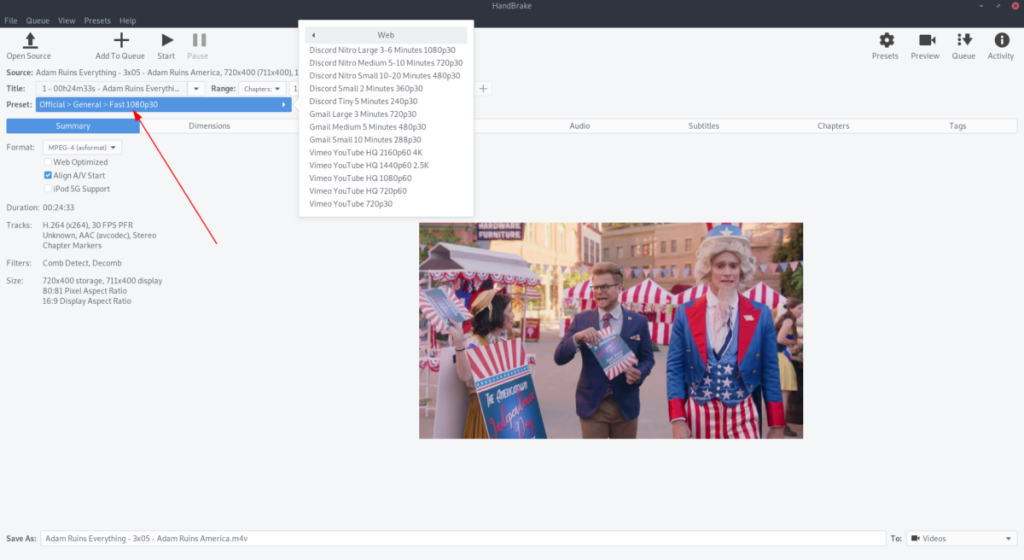
Handbrake - это продвинутая программа перекодирования для Linux, а также для других платформ. Он может конвертировать все, от дисков Bluray в файлы AVI. Чтобы преобразовать видеофайл из одного формата в другой с помощью Handbrake, следуйте нашему руководству по этому вопросу. В нем подробно рассказывается, как установить программу Handbrake и как с ее помощью перекодировать ваши любимые видеофайлы в различные форматы .
4. Трансмагедон
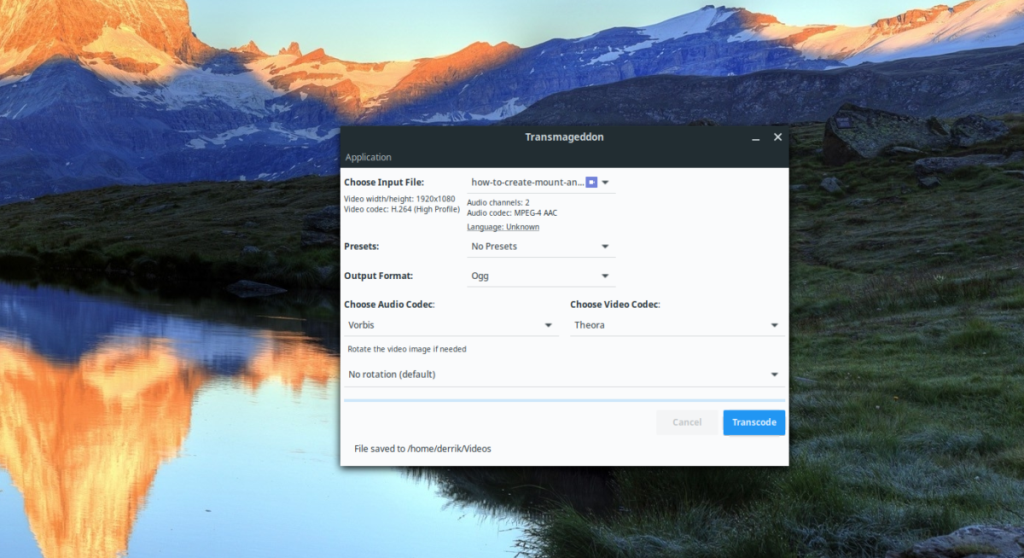
Другой способ конвертировать видеофайлы из одного формата в другой - использовать Transmageddon. Это простой инструмент, который может взять любой видеофайл и вывести его в выбранном вами формате. Он даже поддерживает поворот видеоизображения, если вам это нужно.
Чтобы запустить Transmageddon на вашем компьютере с Linux, вы должны установить его из командной строки. Запустите окно терминала на рабочем столе Linux с помощью Ctrl + Alt + T или Ctrl + Shift + T на клавиатуре. Когда окно терминала открыто и готово к использованию, следуйте инструкциям по установке из командной строки, приведенным ниже, которые соответствуют используемой вами ОС Linux.
Ubuntu (только 18.04 LTS)
Чтобы установить Transmageddon в Ubuntu 18.04 LTS, выполните следующую команду Apt . К сожалению, версии для более новых выпусков нет.
sudo apt install transmageddon
Debian 9
Transmageddon доступен для Debian 9 (старая стабильная версия). Чтобы установить его, используйте следующую команду Apt-get .
sudo apt-get install transmageddon
Arch Linux
Чтобы установить Transmageddon в Arch Linux, выполните команду Pacman .
sudo pacman -S transmageddon
Fedora
Чтобы использовать Transmageddon в Fedora Linux, выполните команду Dnf .
sudo dnf установить transmageddon
OpenSUSE
В OpenSUSE установите Transmageddon с Zypper .
sudo zypper установить трансмагеддон
Конвертировать файлы
После установки приложения запустите его и следуйте пошаговым инструкциям, приведенным ниже.
Шаг 1. Найдите меню «Выбрать входной файл» и щелкните раскрывающееся меню. Выберите «Выбрать файл». Затем найдите файл, который хотите преобразовать.
Шаг 2: Найдите меню «Presets» и щелкните раскрывающееся меню. Выберите набор настроек видео, который будет использоваться для вашего видеофайла.
Шаг 3: Посмотрите в разделах «Аудиокодек» и «Видеокодек» и установите для них любой формат, в который вы хотите преобразовать.
Шаг 4: Нажмите кнопку «Транскодировать», чтобы преобразовать видеофайл.
5. VLC
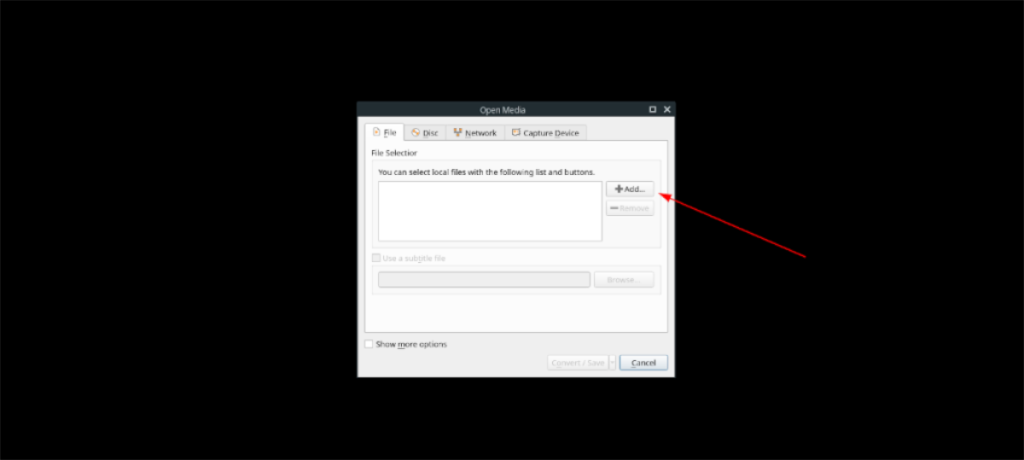
Если вы поклонник VLC, вам будет интересно узнать, что его можно использовать для преобразования видеофайлов. Он не идеален, но в крайнем случае работает неплохо, особенно в операционных системах Linux, для которых нет других доступных инструментов. Чтобы узнать больше о том, как конвертировать видеофайлы с помощью VLC, ознакомьтесь с этим руководством .
Вывод
В этом списке мы рассмотрели 5 способов конвертировать видеофайлы на рабочем столе Linux. Какой метод конвертации вы считаете лучшим? Дайте нам знать в комментариях ниже!

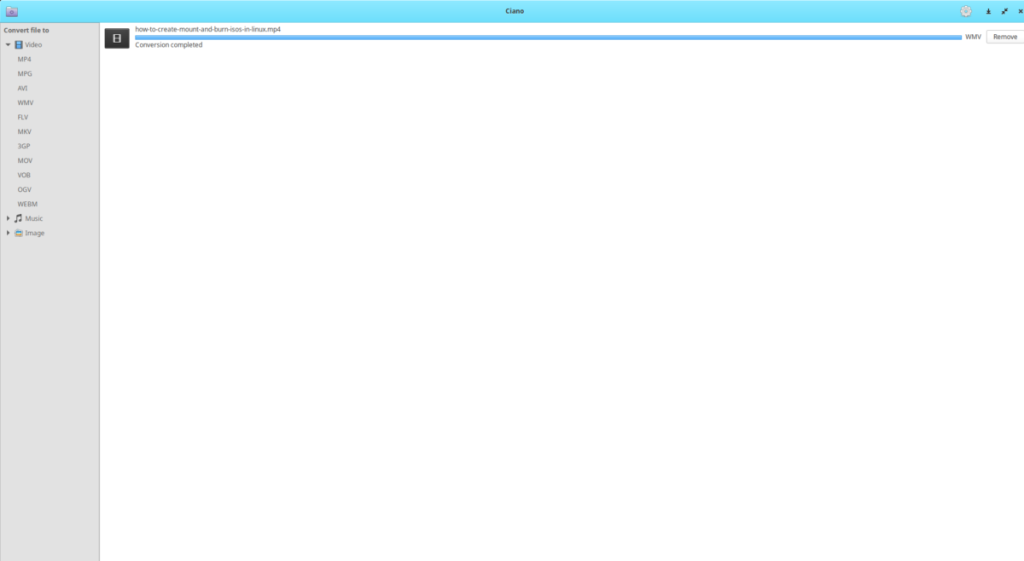
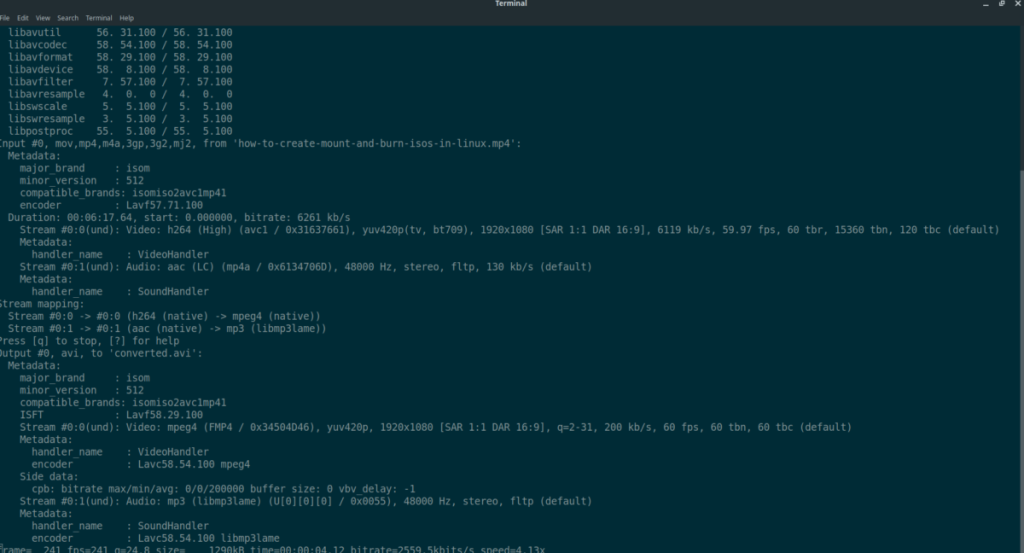
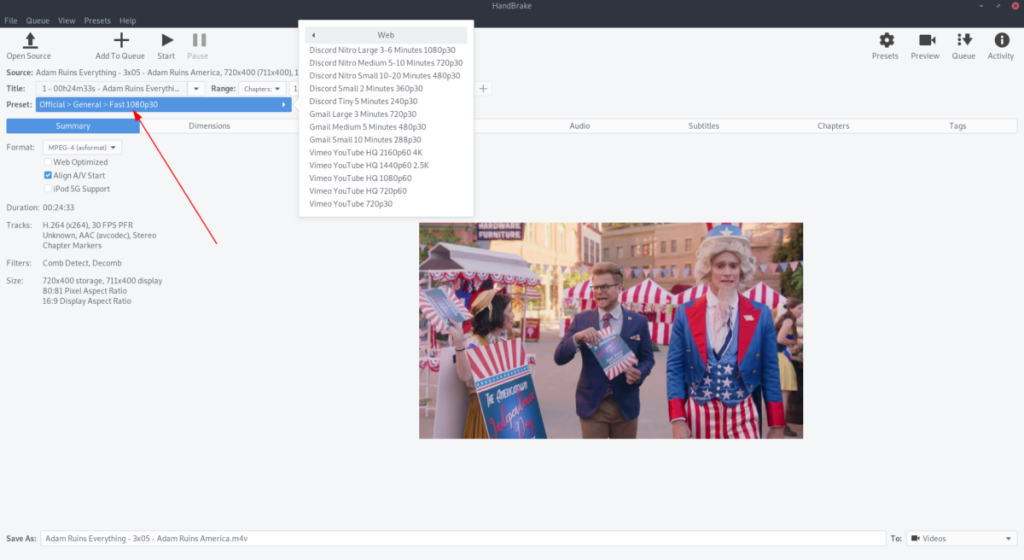
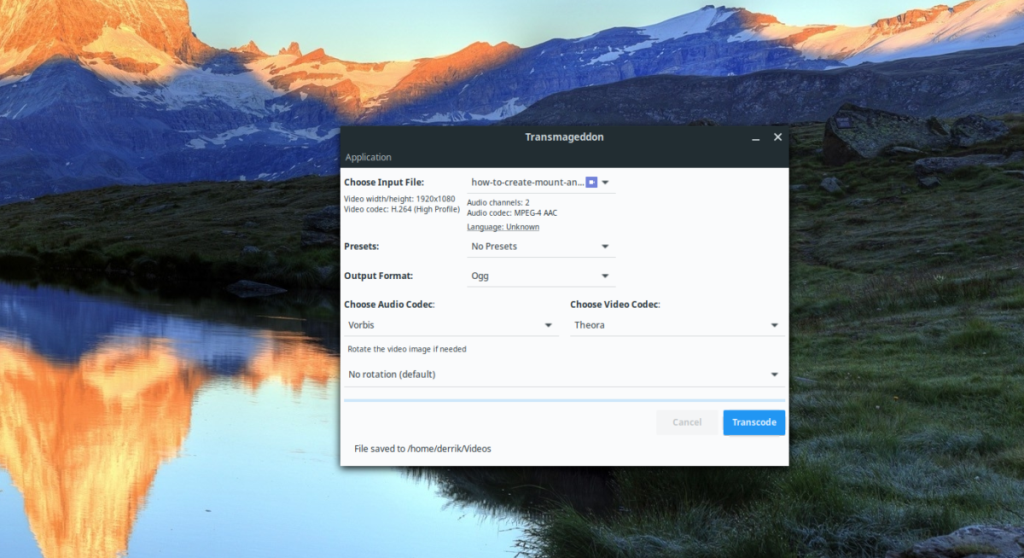
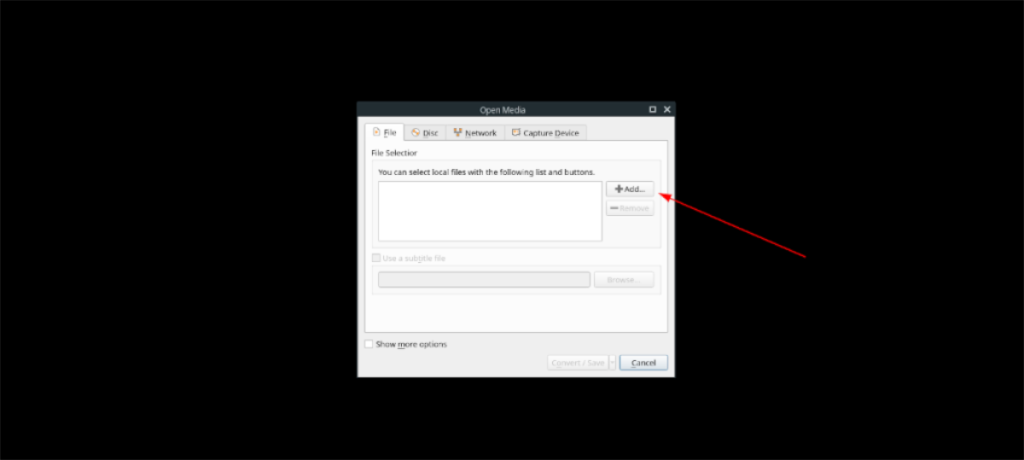



![Загрузите FlightGear Flight Simulator бесплатно [Развлекайтесь] Загрузите FlightGear Flight Simulator бесплатно [Развлекайтесь]](https://tips.webtech360.com/resources8/r252/image-7634-0829093738400.jpg)




